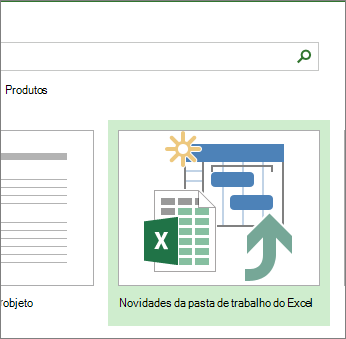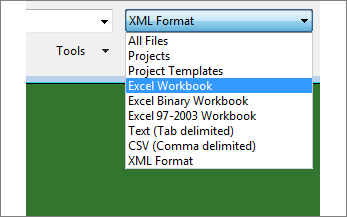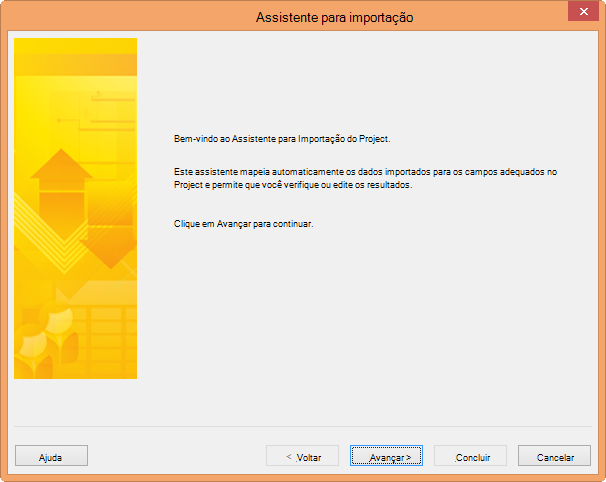Observação: O Microsoft Project para a Web em breve será transformado em Microsoft Planner. Você pode continuar usando a maioria dos recursos do Project para a Web no novo Planner depois que ele for distribuído para sua organização. Saiba mais sobre o novo Planner nas Perguntas frequentes sobre o Planner e Ajuda e aprendizado do Planner..
Se você iniciou seu projeto no Excel, mas precisa gerenciar agendas mais complexas, compartilhamento de recursos e acompanhamento, provavelmente estará pronto para mover seus dados para o Project. É possível fazer isso usando o Assistente para Importação do Project. Basta seguir as etapas para importar os dados em um projeto novo ou existente, e o assistente os mapeia automaticamente para os campos apropriados do Project.
-
No Project, selecione Arquivo > Novo.
-
Na página Novo , selecione Novo na pasta de trabalho do Excel.
-
Na caixa Abrir , pressione a seta ao lado do Formato XML e escolha a Pasta de Trabalho do Excel ou a Pasta de Trabalho do Excel 97-2003 (se os dados do projeto estiverem em um formato de arquivo anterior).
-
Localize e selecione a pasta de trabalho que você deseja importar. Escolha Abrir.
-
No Assistente de Importação, selecione Avançar para começar e siga as etapas para concluir a importação.
-
Na etapa 2, crie um mapa do zero ou escolha um mapa predefinido disponível que corresponda aos dados e selecione Avançar.
-
Na etapa 3, importe seus dados para um novo projeto ou o projeto que você abriu e selecione Avançar.
-
Na etapa 4, escolha o tipo de informações que você está importando para que o assistente possa mapeá-lo do Excel para o Project e selecione Avançar.
-
Na etapa 5, verifique os campos mapeados, faça ajustes conforme necessário e selecione Avançar.
-
Na última etapa, selecione Salvar Mapa se quiser reutilizá-lo e selecione Concluir.
-
Mais informações sobre como importar e exportar dados do projeto
-
Se você inicia projetos com frequência no Excel, tente usar um dos modelos de projeto do programa. Eles foram projetados para usar os campos adequados de modo a facilitar o mapeamento do Excel para o Project. No Excel, selecione Arquivo > Novo e escolha um modelo de projeto como a Lista de Tarefas do Projeto da Microsoft.
-
Você também pode exportar dados do Project para o Excel para análise de dados e relatórios visuais.